Odzyskaj swoje domyślne aplikacje szybko po ich zresetowaniu przez aktualizację systemu Windows 10
Microsoft System Windows 10 / / March 18, 2020
Po dużej aktualizacji systemu Windows 10 wiele razy domyślne aplikacje są resetowane do wartości domyślnych systemu Windows 10. Oto prosty sposób na odzyskanie ich bez resetowania każdego z nich.
Po zainstalowaniu dużej aktualizacji systemu Windows 10 wiele razy domyślne aplikacje są resetowane do wartości domyślnych systemu Windows 10. Na przykład jeśli ty zmień domyślną przeglądarkę internetową z Microsoft Edge na Chrome of Firefox, po aktualizacji może zostać ustawiony z powrotem na Edge.
Słyszałem od kilku czytelników, że coś takiego dzieje się z nimi nawet po zainstalowaniu drobnych aktualizacji zbiorczych. Też mi się przydarzyło. Ponieważ codziennie wykonuję wiele zrzutów ekranu, ustawiłem domyślną przeglądarkę fotografii systemu Windows i po niej Aktualizacja listopadowa, został ponownie włączony do wbudowanej aplikacji Zdjęcia.
Warto również zauważyć, że ustawiłem mój domyślny program dla większości typów plików muzycznych i wideo na VLC i zresetowałem go z powrotem Groove Music i Aplikacja Filmy i telewizja. Mogę podać kilka innych przykładów, ale masz pomysł.
Aby uzyskać dodatkowe informacje na temat zmiany domyślnych programów, przeczytaj nasz artykuł: Jak ustawić domyślne programy w systemie Windows 10.
Utwórz kopię zapasową domyślnych skojarzeń plików systemu Windows 10
Aby to ułatwić, następnym razem, gdy Windows 10 otrzyma poważną aktualizację, najlepiej jest utworzyć kopię zapasową bieżących skojarzeń plików. Możesz to zrobić ręcznie za pomocą rejestru, ale istnieje prostszy sposób. Pobierz bezpłatne narzędzie, które zrobi to za Ciebie Domyślny edytor programów.
Po pobraniu po prostu rozpakuj go i uruchom. Instalacja nie jest wymagana, aby można ją było uruchomić z dysku flash lub dysku sieciowego.
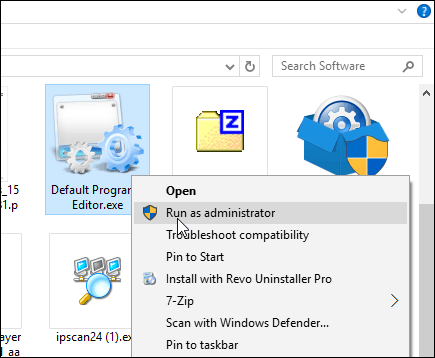
Po uruchomieniu kliknij Utwórz lub przywróć kopię zapasową ustawień rejestru link na dole.
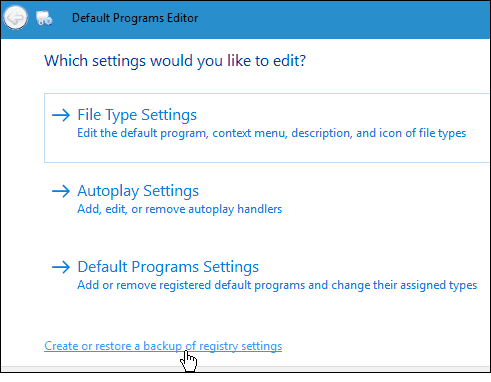
Następnie kliknij Utwórz kopię zapasową. Prawdopodobnie zechcesz to zrobić za każdym razem, gdy wprowadzisz wiele zmian powiązań plików lub utworzysz różne kopie zapasowe dla różnych komputerów.
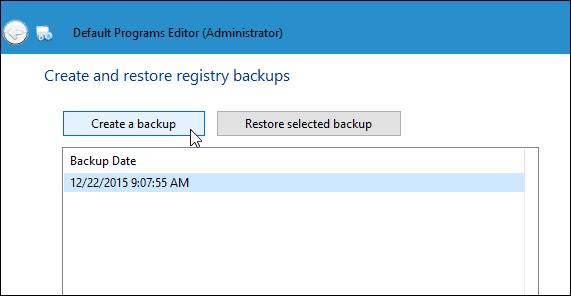
Jeśli chcesz przywrócić ustawienia, po prostu uruchom aplikację ponownie, wybierz kopię zapasową, a następnie Przywróć wybraną kopię zapasową. Powinienem wspomnieć, że użyłem tego w bieżącej stabilnej wersji systemu Windows 10, a także Podgląd Kompilacja 11082 (Redstone)i musiał dwukrotnie nacisnąć akcję Przywróć, aby ją wykonać.
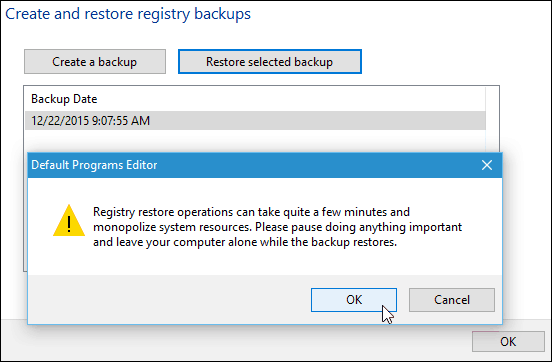
Jeśli nie chcesz używać narzędzia innej firmy i jesteś zaawansowanym użytkownikiem, możesz ręcznie wykonać kopię zapasową klucza rejestru: HKEY_CURRENT_USER \ SOFTWARE \ Microsoft \ Windows \ CurrentVersion \ Explorer \ FileExts. Po przywróceniu klucza może być wymagane ponowne uruchomienie.
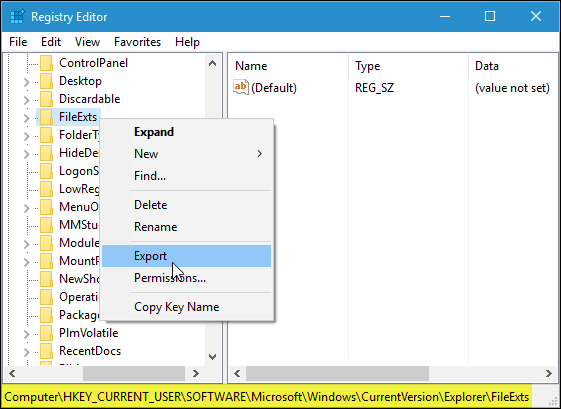
Na końcu…
Microsoft naprawdę chce, abyś używał swoich nowych uniwersalnych aplikacji wbudowanych w system Windows 10 i podoba mi się większość z nich, ale mam programy ustawione tak, aby mój przepływ pracy był jak najbardziej wydajny. Jestem pewien, że tak jest w przypadku większości użytkowników i konieczność resetowania wszystkiego po aktualizacji jest denerwująca (co najmniej). Mamy nadzieję, że ułatwi ci to następnym razem, gdy pojawi się duża aktualizacja.
Jeśli to działa lub nie działa, zostaw komentarz poniżej i daj nam znać, co myślisz. Lub w celu uzyskania bardziej szczegółowych pytań przejdź do naszego Fora Windows 10 po dodatkową pomoc.
